骄琅笔记本电脑的性能如何?用户评价怎么样?
28
2025-03-10
屏幕截图对于记录信息、保存网页内容或是在进行软件教学时都是一个非常实用的技能。笔记本电脑用户经常会需要进行屏幕截图,而且不同的操作系统提供了不同的截图方法。本文将详细介绍如何在Windows、macOS和一些特殊的笔记本电脑上进行屏幕截图,并提供一些实用的技巧。
使用“PrtSc”键进行全屏截图
1.找到键盘上的“PrtSc”(PrintScreen)键,通常这个键位于键盘右上角区域。
2.按下“PrtSc”键,此时屏幕截图被保存到系统的剪贴板中。
3.打开画图程序(如果没有直接打开剪贴板的软件,可以使用“开始”菜单搜索“画图”并打开),新建一个文件并粘贴(Ctrl+V),即可看到截图。
4.保存文件即可。
利用“Win+PrtSc”快速截图保存
Windows10系统还可以通过以下快捷键快速保存截图:
1.按住Windows键的同时按下“PrtSc”键。
2.屏幕会短暂变暗,表示截图已经保存到“图片库”的“截图”文件夹中。
3.在“图片库”中找到“截图”文件夹,即可查看刚才的截图。
使用“Alt+PrtSc”进行活动窗口截图
如果你只需要截图当前活动窗口:
1.按下“Alt”键的同时,再按一下“PrtSc”键。
2.同样,截图会被保存到剪贴板中。
3.粘贴到画图或任何支持粘贴图片的程序中,进行查看和保存。
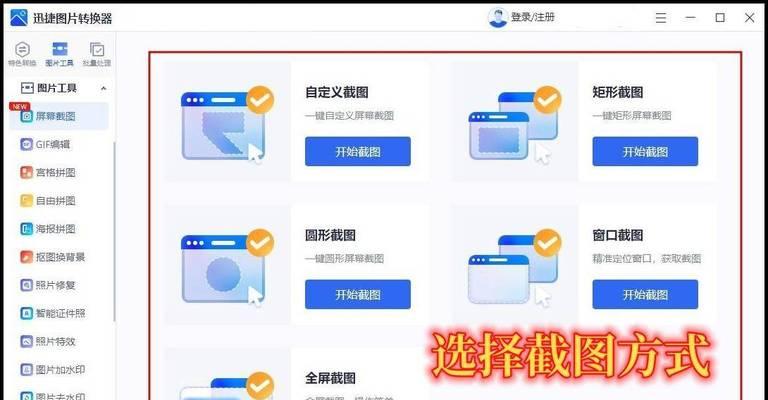
使用“Command+Shift+3”进行全屏截图
在macOS中,你可以使用以下快捷键进行屏幕截图:
1.按下“Command”、“Shift”和“3”键,全屏截图即刻完成。
2.截图会自动保存到桌面。
利用“Command+Shift+4”选择区域截图
如果需要截取屏幕的特定区域:
1.按下“Command”、“Shift”和“4”键。
2.鼠标指针会变成十字形,拖动选择你想要截图的区域。
3.松开鼠标或触控板后,截图也会被保存到桌面。
使用“Command+Shift+4”后按空格键截图活动窗口
1.使用上述组合键,然后按一下空格键。
2.鼠标指针会变成相机形状,悬停在你想要截图的活动窗口上。
3.点击,即可完成该窗口的截图。截图同样保存在桌面。

三星笔记本电脑
三星笔记本通常也支持上述的Windows或macOS快捷键。但对于特殊情况,你可以查看三星官网或用户手册中的详细说明。
联想笔记本电脑
联想笔记本电脑用户可以使用“Fn”+“PrtSc”组合键进行全屏截图。对于区域截图或特殊功能,建议参考联想官方支持或使用Fn+其他功能键组合探索更多截图方法。
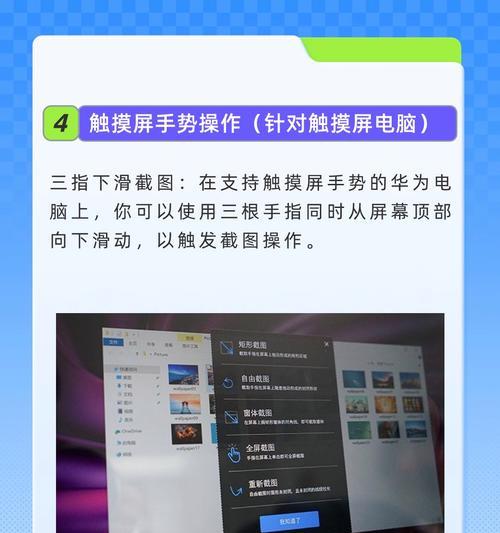
截图后如何编辑?
截图保存后,你可以使用各种图像编辑软件对截图进行编辑,比如Windows中的画图、Photoshop,macOS中的预览、Photoshop等。
如何快速找到刚截的图?
对于Windows用户,截图保存在“图片”下的“截图”文件夹中;macOS用户则可以直接在桌面找到截图。许多第三方截图工具也提供了截图历史查看功能。
保存截图前进行标记
在查看截图之前,可以先使用简单的标记工具(比如“画图”中的标记工具)来标注想要强调的部分,提升截图的沟通效率。
定制截图快捷键
一些第三方截图工具允许你自定义截图快捷键,这样你可以根据个人习惯设置更为方便的快捷键组合。
使用第三方软件截图
如果系统自带的截图功能不满足需求,可以尝试使用如Snagit、LightShot等第三方专业截图工具,它们提供更多的高级功能,如视频录制、云存储等。
通过以上步骤和技巧,你可以轻松掌握笔记本电脑屏幕截图的基本操作,并通过实践提高工作效率。希望本文能为你的屏幕截图之旅提供帮助与便利。
版权声明:本文内容由互联网用户自发贡献,该文观点仅代表作者本人。本站仅提供信息存储空间服务,不拥有所有权,不承担相关法律责任。如发现本站有涉嫌抄袭侵权/违法违规的内容, 请发送邮件至 3561739510@qq.com 举报,一经查实,本站将立刻删除。